これらのオプションは、ペイント エフェクト ブラシ設定(Paint Effects Brush Settings)ウィンドウ、およびブラシ ノードのアトリビュート エディタ(Attribute Editor)に表示されます。
フロー アニメーション(Flow Animation)設定を使用して、チューブの成長のアニメート、および各チューブに沿ったギャップ/ツイスト/テクスチャのフローのアニメートを行います。
詳細については、チューブの成長およびギャップ/ツイスト/テクスチャのフローをアニメートするを参照してください。
- フロー スピード(Flow Speed)
-
ギャップ/ツイスト/テクスチャによって作成されるパターンがチューブに沿って流れるスピード(1 秒あたりのサイクル数)と方向を指定します。正の値を指定すると、ギャップ/ツイスト/テクスチャのパターンがチューブの付け根から先端の方向に流れ、負の値を指定すると、それらのパターンがチューブの先端から付け根の方向に流れます。
たとえば、フロー スピードを 2 に設定すると、ギャップ/ツイスト/テクスチャのパターンがチューブの付け根から先端の方向に 1 秒あたり 2 サイクルのスピードで動きます。したがって、作業単位の時間を 1 秒あたり 24 フレームと設定している場合は、ギャップ/ツイスト/テクスチャによって作成されるパターンが 12 フレーム目と 24 フレーム目で同じになります(12 フレームごとに最初のパターンに戻ります)。
時間のクリップ(Time Clip)オプションまたはストロークの時間(Stroke Time)オプションをオンに設定している場合は、フロー スピードの値によってチューブの成長スピードも決まります。
- テクスチャのフロー(Texture Flow)
-
フロー スピード(Flow Speed)で定義されているように、テクスチャをフローさせます。一般的に、成長アニメーション(時間クリッピングによる成長)ではこれをオフにします。植物が成長する間はテクスチャは動かないからです。しかし、テクスチャ、とりわけ変形がチューブに沿って流れるようにする場合は、これが役立ちます。これは既定でオンになっています。
- ストロークの時間(Stroke Time)
-
このオプションは時間のクリップ(Time Clip)がオンに設定されている場合のみ効果があります。このオプションをオンに設定すると、チューブの成長過程の開始時から終了時まで、チューブの成長とギャップ/ツイスト/テクスチャのフローが同時にアニメートされます。
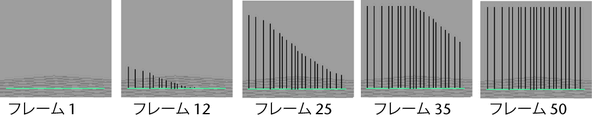
- 時間のクリップ(Time Clip)
-
このオプションをオンに設定すると、開始時間(秒) (Start time (seconds))で指定される時間にチューブが最初に表示されてギャップ/ツイスト/テクスチャのフローが始まり、終了時間(秒) (End time (seconds))で指定された時間に消失します。
時間のクリップ(Time Clip)がオンに設定されているが、ストロークの時間(Stroke Time)がオフである場合は、すべてのチューブが同時に植え付けられたかのように、各チューブがストロークのパスに沿って同時に成長していきます。
時間のクリップ(Time Clip)がオフである場合は、チューブの寿命の終わり(成長過程の終了時)にチューブが初めて表示され、ギャップ/ツイスト/テクスチャのフローだけがアニメートされます。
- 開始時間(秒) (Start time (seconds))
-
このオプションは時間のクリップ(Time Clip)がオンに設定されている場合のみ効果があります。チューブが最初に表示される時間を秒単位で指定します。
注: 開始時間(秒) (Start time (seconds))は秒単位で指定されます。たとえば、(を選択し、設定(Settings)カテゴリをクリックして)時間(Time)単位を 1 秒あたり 24 フレーム(24 fps)と設定しているときに、開始時間(秒) (Start Time (seconds))を 1 に設定すると、チューブはフレーム 24 で初めて表示されます。チューブを最初に表示するフレーム番号が分かっている場合は、そのフレーム番号を時間(Time)単位(1 秒あたりのフレーム数)で割ると、開始時間(秒) (Start time (seconds))ボックスに入力する値が決まります。たとえば、時間(Time)単位が NTSC (30 fps)であるときに、フレーム 60 でチューブを最初に表示する場合は、開始時間(秒) (Start time (seconds)) を 2 秒(60÷30)に設定します。
フィールド内でエクスプレッションを作成すると、このような計算を実行することができます。等号(=)の後に計算式を入力してください。上記の例では、次のように入力します。
=60.0/30
時間の値は浮動小数点数(小数点付きの 10 進数)で入力することに注意してください。
- 終了時間(秒) (End time (seconds))
-
このオプションは時間のクリップ(Time Clip)がオンに設定されている場合のみ効果があります。終了時間(秒) (End time (seconds))は、チューブが消滅する時間を定義します。チューブをチューブセグメントを放出するパーティクル エミッタと考えた場合、終了時間(秒) (End time (seconds))は、放出されたセグメントが消滅する時間のことです。ただし、チューブの成長過程が完結していない場合は、終了時間(秒) (End time (seconds))が過ぎてもチューブの寿命が尽きるまで、セグメントが放出され続けます。
もし成長アニメーションを行う場合、この値をアニメーションの最終フレームと同じ、あるいはそれ以降の時間に設定します。通常、アニメーションが終了する前にチューブが消滅するのは適切でありません。
ただし、爆発のようなエフェクトを生成する場合は、終了時間をアニメーションの最終フレームより前に設定してください。
注: 終了時間(秒) (End time (seconds))は秒単位で指定されます。たとえば、(を選択し、設定(Settings)カテゴリをクリックして)時間(Time)単位を 1 秒あたり 24 フレーム(24 fps)と設定しているときに、終了時間(End Time)を 4 に設定すると、チューブはフレーム 96 で消滅し始めます。チューブが消滅し始めるフレーム番号が分かっている場合は、そのフレーム番号を時間(Time)単位(1 秒あたりのフレーム数)で割ると、終了時間(秒) (End time (seconds))ボックスに入力する値が決まります。たとえば、時間(Time)単位が NTSC (30 fps)であるときに、フレーム 120 でチューブを消滅させる場合は、終了時間(秒) (End time (seconds))を 4 秒(120÷30)に設定します。
フィールド内でエクスプレッションを作成すると、このような計算を実行することができます。等号(=)の後に計算式を入力してください。上記の例では、次のように入力します。
=120.0/30
時間の値は浮動小数点数(小数点付きの 10 進数)で入力することに注意してください。
- 時間(Time)
-
キーフレームの設定を行います。たとえば、木の成長をアニメートする場合、始めの 100 フレームは木を成長させないままにし、次の 100 フレームで成長させるようにアニメートすることができます。
時間にキーフレームを設定するには
- 時間(Time)ボックスを右クリックして、接続の解除(Break Connection)を選択します。
- 成長をコントロールするフレームにキーを設定します(そのフレームに移動して時間(Time)フィールドを右クリックし、キーの設定(Set Key)を選択します)。
- グラフ エディタ(Graph Editor)を開き()、アニメーション カーブを編集して希望する値を設定します。詳細については、「グラフ エディタ(Graph Editor)のカーブ(Curves)メニュー」を参照してください。